Αν δεν έχετε μία επιπλέον οθόνη δείτε πως μπορείτε να χρησιμοποιήσετε την οθόνη ενός laptop ως δεύτερη οθόνη, για καλύτερη παραγωγικότητα.

Η χρήση δύο οθονών (ή και περισσοτέρων) στην καθημερινή εργασία σας, προσδίδει μια φανταστική ώθηση της παραγωγικότητας. Η αντίστοιχη λύση με διαίρεση της μίας οθόνης σε δύο ή παραπάνω παράθυρα όχι ότι δεν δουλεύει, αλλά δεν είναι αποδοτική.
Όσοι από εσάς έχετε δουλέψει με δύο οθόνες ταυτόχρονα, το γνωρίζετε ότι δύσκολα, μα πολύ δύσκολα ξαναγυρνάτε σε μία οθόνη.
Ειδικά σε εργασίες σύγκρισης με πίνακες excel, ή σε συγκρίσεις εγγράφων και κειμένων όλα γινονται παιχνιδάκι με δύο οθόνες. Οι πολλαπλές οθόνες είναι επίσης εύχρηστες ακόμα και σε απλές εργασίες, αφού μπορείτε να χρησιμοποιήσετε την επιπλέον οθόνη ως οθόνη πολυμέσων, όταν δεν σας είναι απαραίτητη. Ή αν είστε στην εργασία σας, ως την οθόνη του απομακρυσμένου υπολογιστή της οικία σας.
Εάν όμως δεν έχετε επιπλέον οθόνη, αλλά έχετε έναν επιπλέον φορητό υπολογιστή, μπορείτε να χρησιμοποιήσετε την οθόνη του φορητού υπολογιστή σας ως ένα είδος δεύτερης οθόνης.
Table of Contents
Χρησιμοποιήστε ένα φορητό υπολογιστή ως δεύτερη οθόνη

Σε ένα laptop το βύσμα hdmi που έχει στο πλάι είναι μονόδρομα μόνο έξοδος. Αντίστοιχα μόνο έξοδοι είναι τα hdmi σε ένα desktop.
Όταν έχετε δύο οθόνες και δύο κάρτες γραφικών (όπως σε ένα desktop μία στην motherboard και μία επιπρόσθετη) τότε η συνδεσμολογία είναι απλή. Συνδέετε κάθε εξωτερική οθόνη σε μία από τις κάρτες γραφικών. Αν όμως έχετε μόνο μία κάρτα γραφικών, όπως αυτή της motherboard σε ένα laptop, τότε αν θέλετε να συνδέσετε μία δεύτερη οθόνη σε αυτό θα πρέπει να χρησιμοποιήσετε έναν διακόπτη KVM (Keyboard – Video – Mouse).
Ένας διακόπτης KVM είναι ένας φυσικός διακόπτης που μπορείτε να γυρίσετε για να αλλάξετε το σύστημά σας σε άλλο δίκτυο. Για παράδειγμα, παλιά, ίσως έπρεπε να γυρίσετε έναν τέτοιο διακόπτη για να συνδέσετε το σύστημά σας σε έναν εκτυπωτή, που δεν ήταν δικτυακός.

Κάπως αντίστοιχα, για να χρησιμοποιήσετε το φορητό υπολογιστή σας ως δεύτερη οθόνη, μπορείτε να το κάνετε και με λογισμικό KVM. Εγκαθιστάτε το λογισμικό στον επιτραπέζιο υπολογιστή και τον φορητό υπολογιστή σας και το τοπικό δίκτυο δημιουργεί μια γέφυρα μεταξύ των δύο συσκευών.
Μπορείτε να ελέγξετε τον επιτραπέζιο υπολογιστή και τον φορητό υπολογιστή σας από ένα μόνο πληκτρολόγιο και ποντίκι, μετατρέποντας τον φορητό υπολογιστή σας σε δεύτερη οθόνη. Προϋπόθεση, deskop και laptop να βρίσκονται στο ίδιο δίκτυο.
Σημειώστε ότι ενώ σε ένα μηχάνημα με δύο οθόνες η μία οθόνη δουλεύει ως προέκταση της άλλης, στα συστήματα KVM δεν μπορείτε να μεταφέρετε και να αποθέσετε ένα ενεργό παράθυρο από την μία οθόνη στην άλλη. Δεν λειτουργεί έτσι. Ωστόσο, ορισμένα εργαλεία σάς επιτρέπουν να σύρετε και να αποθέσετε ένα αρχείο για να το ανοίξετε στον φορητό υπολογιστή που χρησιμοποιείτε ως δεύτερη οθόνη.
Δεν είναι ακριβώς το ίδιο με τις δύο οθόνες σε ένα μηχάνημα, αλλά είναι καλύτερο από το τίποτα και συχνά πιο γρήγορο από τη χρήση μιας μονάδας cloud (και ειδικά μιας μονάδας flash USB). Και εν γένη, αν δεν έχετε χρήματα για την αγορά μίας δεύτερης οθόνης, τότε η εγκατάσταση ενός δωρεάν λογισμικού KVM είναι μία καλή λύση.
Στην πραγματικότητα όλο το σύστημα αποτελείται από δύο (ή περισσότερους) υπολογιστές που δουλεύουν και μπορείτε να μεταφέρετε αρχεία από τον ένα υπολογιστή στον άλλο και να κάνετε εργασία και στους δύο ταυτόχρονα, με ένα κοινό πληκτρολόγιο. Αν συντονίζετε τις εργασίες σας το σύστημα μπορεί να δουλέψει σαν να είχατε δεύτερη οθόνη.
Λογισμικά KVM για εγκατάσταση δεύτερης οθόνης.
1. Input Director

Το Input Director είναι ένα εύχρηστο και δωρεάν λογισμικό KVM. Το πακέτο εγκατάστασης σας δίνει την επιλογή να είστε ο Master (Server) ή ο Slave (Πελάτης). Εκτελέστε το κύριο πρόγραμμα εγκατάστασης στο κύριο σύστημά σας και το πρόγραμμα εγκατάστασης Slave στον φορητό υπολογιστή σας.
Μόλις εγκατασταθούν, μπορείτε να διαμορφώσετε τη θέση του φορητού υπολογιστή που χρησιμοποιείτε ως δεύτερη οθόνη σε σχέση με την κύρια οθόνη σας. Μπορείτε να προσθέσετε το Slave χρησιμοποιώντας τη διεύθυνση IP που έχει στο δίκτυό σας ή το όνομα κεντρικού υπολογιστή που παρέχεται σε κάθε παράθυρο Input Director.
Το Input Director έχει ορισμένες προσεγμένες δυνατότητες, όπως το Cursor Wraparound, το οποίο σας επιτρέπει να μετακινείτε τον κέρσορα σας από οποιαδήποτε οθόνη σε άλλη (αντί να εκτελείται παράλληλα) και το πολύ σημαντικό κοινόχρηστο πρόχειρο, το οποίο σας επιτρέπει να αντιγράφετε μεταξύ συσκευών.
Λήψη: Input Director για Windows (Δωρεάν)
2. ShareMouse

Το ShareMouse είναι ένα από τα πιο απλά αλλά και τα καλύτερα εικονικά εργαλεία KVM για να μετατρέψετε τον φορητό υπολογιστή σας σε δεύτερη οθόνη. Το ShareMouse είναι γεμάτο αξιοπρεπή χαρακτηριστικά, με κοινόχρηστα πρόχειρα, μεταφορά και απόθεση αρχείων κοινής χρήσης και διαδραστικό διαχειριστή οθόνης.
Μπορείτε επίσης να ρυθμίσετε να γίνεται fade out η οθόνη που δεν τη χρησιμοποιείτε. Διευκολύνει την παρακολούθηση της οθόνης που χρησιμοποιείτε, καθώς και την εξοικονόμηση ενέργειας στον φορητό υπολογιστή σας.
Το ShareMouse είναι δωρεάν για μη εμπορική προσωπική χρήση. Αλλά περιορίζεστε το πολύ σε δύο οθόνες.
Λήψη : ShareMouse για Windows ή macOS (Δωρεάν)
3. Barrier

Το Barrier είναι ένα εξαιρετικό εικονικό εργαλείο KVM, ανοιχτού κώδικα. Είναι κατάλληλο για τη μετατροπή του φορητού υπολογιστή σας σε δεύτερη οθόνη. Διαθέτει μεταφορά και απόθεση κοινής χρήσης αρχείων, κοινόχρηστο πρόχειρο και κρυπτογράφηση. Το λογισμικό είναι παρακλάδι του Synergy, το οποίο όμως δεν είναι δωρεάν, ενώ το Barrier είναι.
Θα πρέπει να εγκαταστήσετε το Barrier σε κάθε υπολογιστή που θέλετε να χρησιμοποιήσετε. Είναι διαθέσιμο σε ένα ευρύ φάσμα λειτουργικών συστημάτων, συμπεριλαμβανομένων των Windows, macOS και πολλών διανομών Linux.
Λήψη: Barrier για όλα τα λειτουργικά συστήματα (δωρεάν)
4. Mouse Without Borders
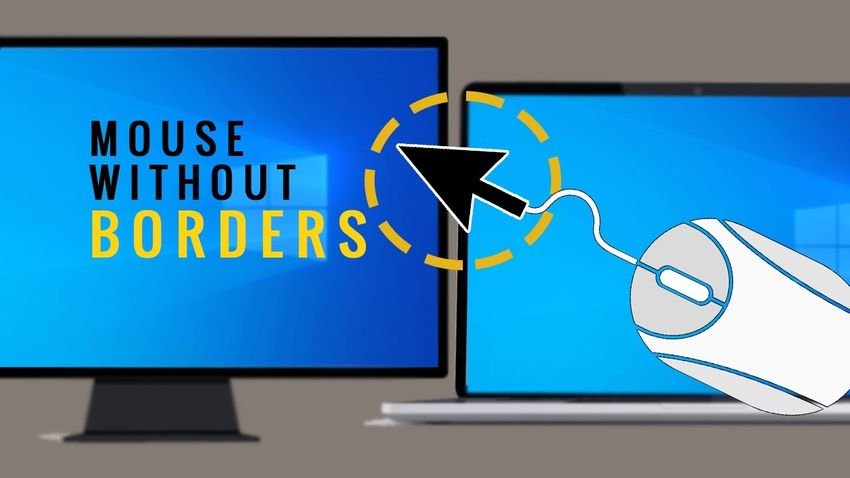
Το Mouse Without Borders (ποντίκι χωρίς σύνορα ! – ενδιαφέρον όνομα προγράμματος) είναι μια εφαρμογή για την ενοποίησης του χώρου εργασίας που αναπτύχθηκε από το “The Garage”. Το The Garage είναι μια εσωτερική ομάδα ανάπτυξης της Microsoft που μπορούν να χρησιμοποιήσουν οι εργαζόμενοι για να επωάσουν και να δημιουργήσουν προσωπικές ιδέες, σε λογισμικό για τον πραγματικό κόσμο.
Το The Garage έχει επιβλέψει μερικά φανταστικά project, συμπεριλαμβανομένου του Microsoft Launcher για Android, του Microsoft Health Bot Service και του Eye Control για Windows 10. Εκτός από αυτά τα project, μπορείτε να χρησιμοποιήσετε το Mouse Without Borders, ένα εικονικό εργαλείο KVM που «σας κάνει καπετάνιο του στόλου των υπολογιστών σας».
Κατά τον τυπικό τρόπο της Microsoft, το Mouse without Borders χρησιμοποιεί ένα σύστημα κωδικών για τη σύνδεση των συστημάτων σας, εμφανίζοντας επίσης τον προσαρμογέα δικτύου μέσω του οποίου συνδέεστε. Έρχεται επίσης πλήρης με μεταφορά και απόθεση κοινής χρήσης αρχείων και μια χρήσιμη λειτουργία Clipboard.
Λήψη : Mouse Without Borders για Windows (δωρεάν)
Άλλοι τρόποι λογισμικού για δεύτερη οθόνη.
1. Windows Miracast
Τα Windows 10 διαθέτουν μια ενσωματωμένη λειτουργία που ονομάζετε Miracast που σας επιτρέπει να χρησιμοποιείτε τον φορητό υπολογιστή σας ως δεύτερη οθόνη. Μπορείτε να πάρετε οδηγίες σύνδεσης από αυτό το link, αλλά επειδή η σύνδεση των οθονών γίνεται με ασύρματο τρόπο θα πρέπει απαραίτητα και οι δύο υπολογιστές να διαθέτουν Wi-Fi.
Η λειτουργία Miracast αναφέρεται στις ρυθμίσεις των Windows ως “Προβολή σε αυτόν τον υπολογιστή” (Project to This PC) και λειτουργεί χρησιμοποιώντας δύο υπολογιστές Windows 10 επιτρέποντας σας είτε να επεκτείνετε ή να αντιγράψετε την κύρια οθόνη σας στη δευτερεύουσα οθόνη.
Το αποτέλεσμα είναι μια εύχρηστη επιλογή για τη λειτουργία μιας δεύτερης οθόνης, ειδικά επειδή δεν απαιτεί λογισμικό τρίτων κατασκευαστών.
2. Spacedesk
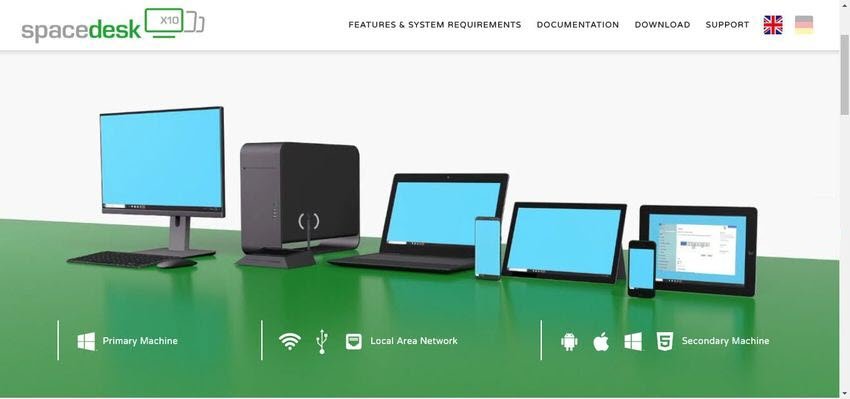
Το spacedesk είναι μια δωρεάν εφαρμογή που σας επιτρέπει να επεκτείνετε την επιφάνεια εργασίας σας σε μια δευτερεύουσα οθόνη χρησιμοποιώντας το τοπικό σας δίκτυο, είτε μέσω ενσύρματης σύνδεσης, είτε μέσω Wi-Fi.
Φορτώνετε το Spacedesk στον κύριο υπολογιστή σας και στον φορητό υπολογιστή που θέλετε να χρησιμοποιήσετε μια δεύτερη οθόνη, συνδέετε τα δύο και αρχίζετε να αυξάνετε την παραγωγικότητά σας.
Το σημαντικότερο πλεονέκτημα του Spacedesk είναι ότι μπορείτε να συνδέσετε περισσότερες από μία πρόσθετες οθόνες στον κύριο υπολογιστή σας. Εάν θέλετε να χρησιμοποιήσετε σαν δεύτερη οθόνη το φορητό υπολογιστή σας και να συνδέσετε ένα tablet ως τρίτη οθόνη, μπορείτε να το κάνετε. Το ίδιο ισχύει για το smartphone σας, έναν επιπλέον φορητό υπολογιστή και ούτω καθεξής, συνδέοντας έως και τέσσερις ταυτόχρονες οθόνες οθόνης.
Όπως καταλάβατε στο spacedesk θα πρέπει ο server να είναι Windows και οι slaves μπορεί να είναι Windows, iOS, Anrdroid, Amazon, HTML5.
Λήψη: Spacedesk για όλα τα συστήματα (δωρεάν)


